华为手机怎样开启手机投屏功能 华为手机如何通过USB连接投屏到电脑
日期: 来源:龙城安卓网
华为手机作为一款出色的智能手机品牌,不仅在拍照、性能等方面备受称赞,还提供了许多实用的功能,其中之一就是手机投屏功能,通过手机投屏,我们可以将手机的内容,如照片、视频、游戏等,投射到电脑屏幕上进行观看或操作。而要实现这一功能,华为手机通过USB连接电脑是一种便捷的方式。接下来我们将详细介绍华为手机如何开启手机投屏功能,并通过USB实现与电脑的连接。
华为手机如何通过USB连接投屏到电脑
具体方法:
1.想要投屏到某款设备上,至少需要这几台设备处于同一个WiFi网络环境下,然后下拉通知栏点击“多屏互动”;
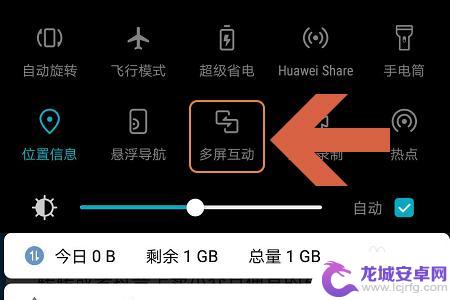
2.然后手机就会自动开始搜索设备,图一就是搜索到的电脑,点击该电脑图标双方就开始建立连接了;
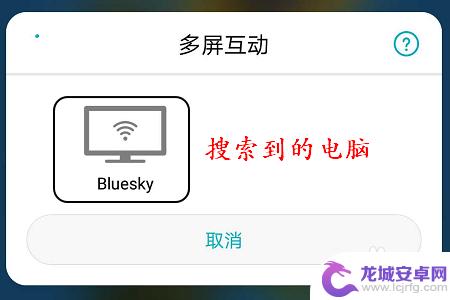
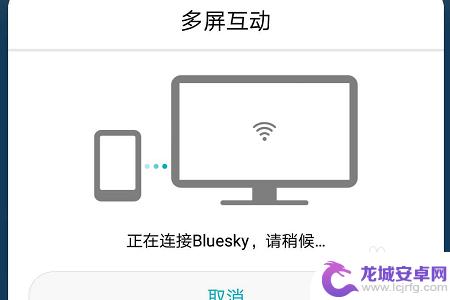
3.不过连接之前还需要在电脑上做以下几个设置,点击开始菜单。然后找到设置选项,进入到设置页面以后将蓝牙开启,见下图...
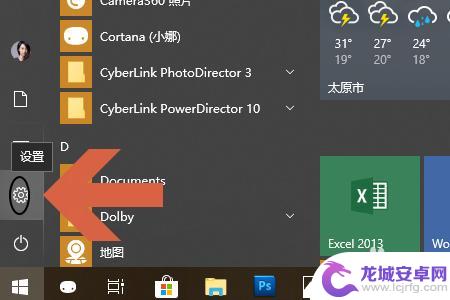

4.此外如果是win10系统的话,我们有可能会将右下角的消息通知关闭。所以点击连接以后一定要点击通知,看看是否会弹出下图所示的要求连接通知消息;
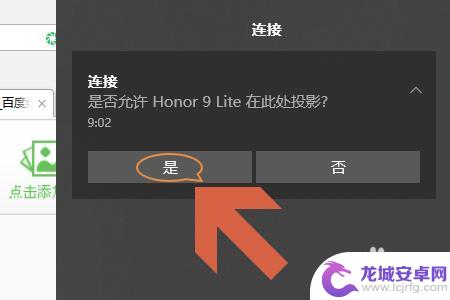
5.如果有的话,直接点击“是”。这样手机和电脑就开始建立连接了,然后我们就会在电脑屏幕上看到手机此时正在显示的画面,见图二...


以上就是华为手机如何开启手机投屏功能的全部内容,如果您遇到相同问题,可以参考本文中介绍的步骤来修复,希望这对大家有所帮助。












